【22.04 LTS】 원격 데스크톱 설치
- 플랫폼/우분투
- 2023. 10. 23. 13:30
우분투 22.04 LTS에서는 RDP(Remote Desktop)을 통해서 Windows 환경에서 원격으로 호스트 컴퓨터와 연결할 수 있습니다. 이를 위해서 XRDP를 설치해서 사용하면 됩니다. XRDP는 RDP와 같은 원격 데스크톱 프로토콜과 동일한 오픈 소스입니다.
XRDP 설치
설치를 위해서 터미널을 열고, APT 패키지를 업데이트합니다.
sudo apt update
xfce와 xfce-goodies 패키지를 설치합니다.
sudo apt install -y xfce4 xfce4-goodies
XRDP를 설치합니다.
sudo apt install -y xrdp
XRDP가 설치된 후 상태를 확인하기 위해서 아래 명령어를 입력하여 확인합니다.
sudo systemctl status xrdp
로그인 시 세션 관리자로 xfce4-session으로 추가하기 위해서 홈 디렉터리 폴더에서 아래 명령어를 입력합니다.
cd ~
echo "xfce4-session" | tee .xsession
XRDP 서버를 다시 시작합니다.
sudo systemctl restart xrdp
방화벽 설정을 위해서 로컬 컴퓨터의 공용 IP를 확인합니다.
curl ifconfig.me
방화벽 설정을 위해서 아래 명령어를 입력합니다.
sudo ufw allow from your_local_ip/32 to any port 3389
ex) sudo ufw allow from 192.168.0.1/32 to any port 3389
원격 접속 하기
Windows에서 "Ctrl + S"를 누르고, 원격 데스크톱을 검색합니다.

원격 데스크톱 연결 프로그램을 실행하고, 우분투 서버의 IP 주소를 입력합니다.

원격 연결 인증 창이 뜨면 아래와 같이 설정하고 "예"를 클릭합니다.

우분투 서버의 username과 password를 입력합니다.

원격으로 접속된 화면을 볼 수 있습니다.
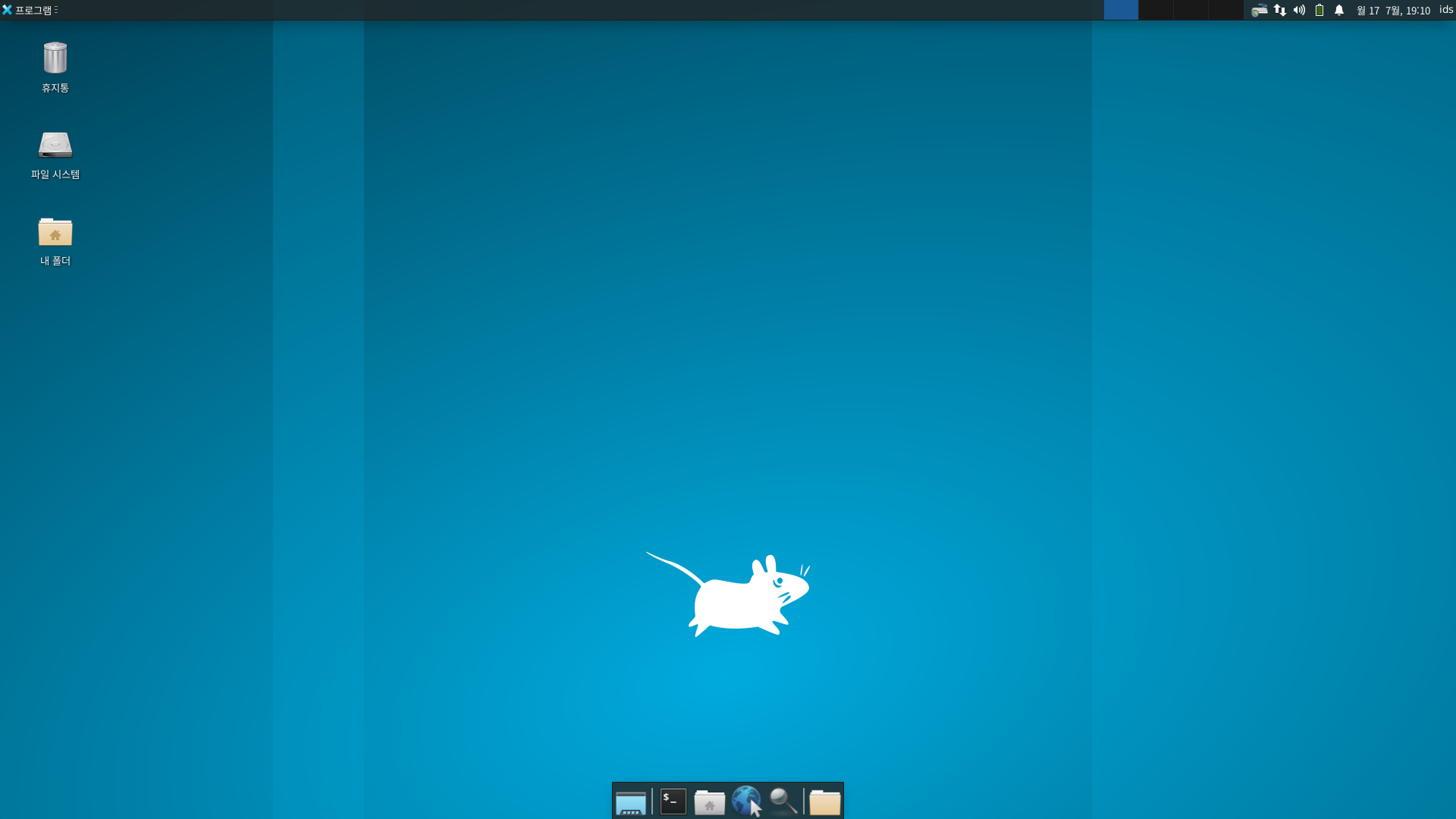
'플랫폼 > 우분투' 카테고리의 다른 글
| 【22.04 LTS】 Gnome Tweak Tool 설치 (0) | 2023.10.27 |
|---|---|
| 【22.04 LTS】 한/영 키 설정 (0) | 2023.10.27 |
| 【22.04 LTS】 VIM Plug-in 설치하기 (0) | 2023.10.20 |
| 【22.04 LTS】 우분투 설치 후 개발 관련 패키지 설치 (0) | 2023.10.13 |
| 【20.04 LTS】 한/영키 설정 (0) | 2023.10.11 |
이 글을 공유하기








